* هذا المنشور جزء من اي فون الحياةالنشرة الإخبارية "نصيحة اليوم". اشتراك. *
في إصدارات iOS من العام الماضي ، كان الإملاء مقصورًا على النص ، مما يعني أنه سيتعين عليك إدراج الرموز التعبيرية يدويًا. مع ال iOS 16 القادم، ستتمكن الآن من استخدام الإملاء لإضافة رموز تعبيرية. هذه هي المقالة المناسبة لك إذا كنت تسأل نفسك ، "كيف يمكنني إملاء الرموز التعبيرية على iPhone؟"
لماذا ستحب هذه النصيحة
- استمر في استخدام الإملاء دون التوقف لكتابة الرموز التعبيرية.
- أضف رمزًا تعبيريًا بمجرد نطق اسمه في ميكروفون iPhone الخاص بك.
كيفية إضافة رموز تعبيرية إلى نص باستخدام الإملاء على iPhone
قبل أن تتمكن من استخدام الإملاء لإرسال رموز تعبيرية على جهاز iPhone الخاص بك ، ضع في اعتبارك أن هذه الميزة متاحة فقط على أجهزة iPhone المزودة بشريحة A12 Bionic والإصدارات الأحدث. يتضمن ذلك أجهزة iPhone XS و XR والطُرز الأحدث. أيضًا ، الميزة متوفرة فقط باللغات التالية: الكانتونية (هونج كونج) ، الإنجليزية (أستراليا ، كندا ، الهند ، المملكة المتحدة ، و الولايات المتحدة) ، الفرنسية (فرنسا) ، الألمانية (ألمانيا) ، اليابانية (اليابان) ، الماندرين الصينية (البر الرئيسي للصين وتايوان) ، والإسبانية (المكسيك ، إسبانيا ، و نحن). لمعرفة المزيد من النصائح حول الرموز التعبيرية ، اشترك في موقعنا
نصيحة اليوم النشرة الإخبارية.- افتح أي تطبيق يسمح لك بكتابة نص ، مثل الرسائل. لهذه الخطوات ، سنستخدم تطبيق Notes.
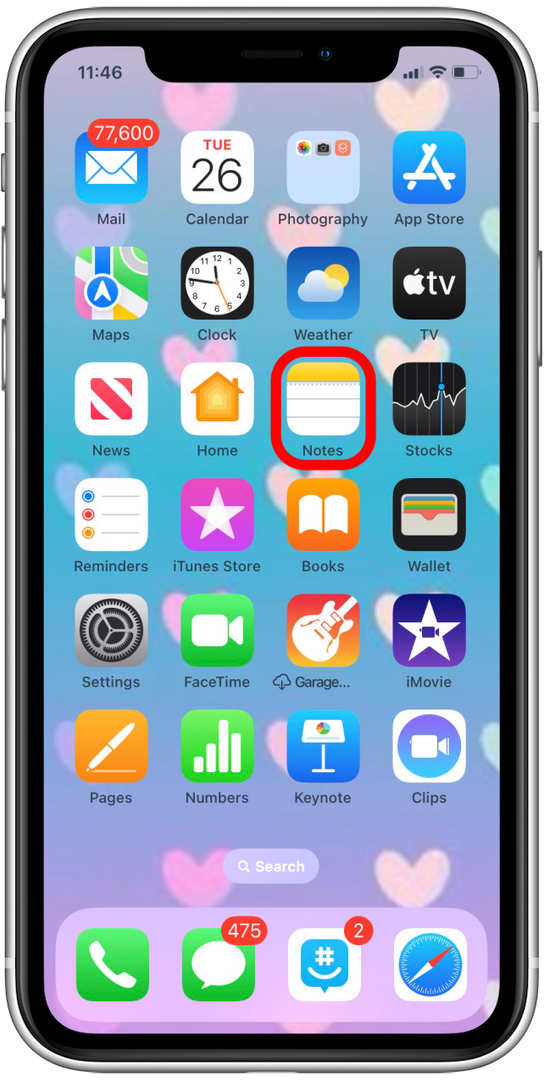
- افتح ملاحظة / رسالة جديدة أو سابقة.
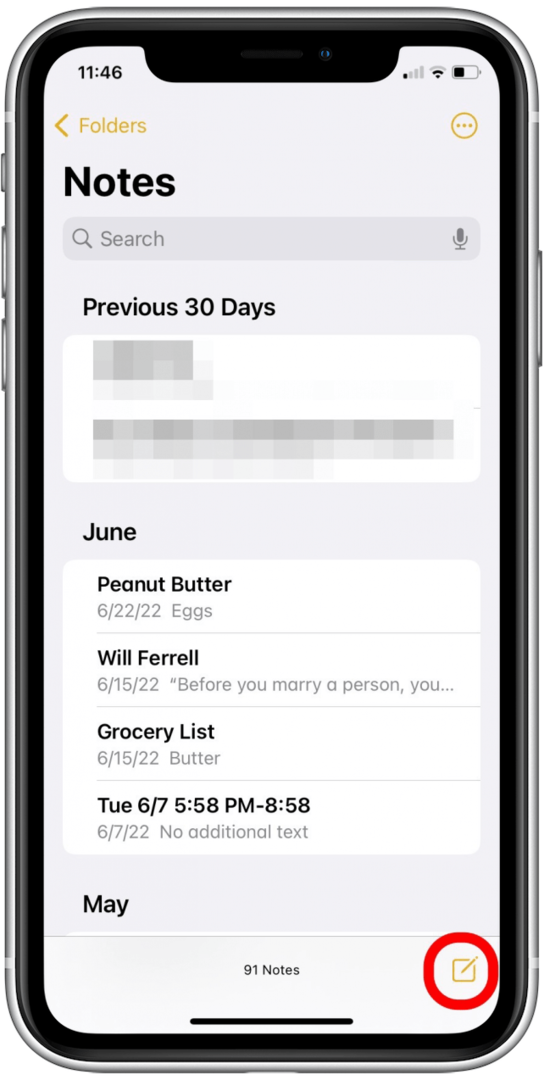
- اضغط على رمز الإملاء.
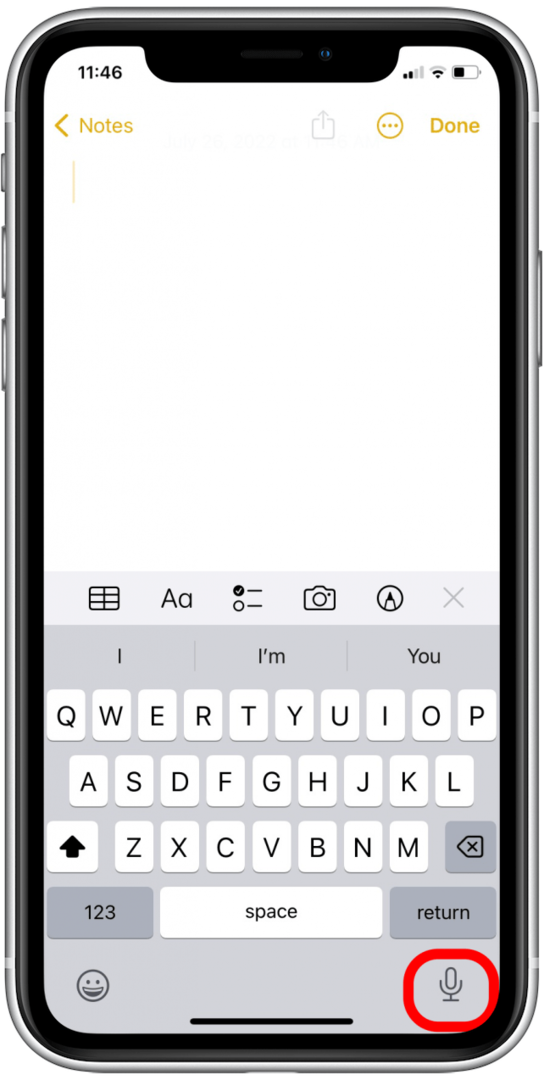
- انطق اسم الرمز التعبيري بالإضافة إلى كلمة "emoji". على سبيل المثال ، "Cat emoji" أو "Happy Face emoji". نصيحة محترف: إذا كنت لا تعرف اسم رمز تعبيري تريد إدراجه ، فيمكنك البحث عنه على موقع مثل إموجيبيديا.
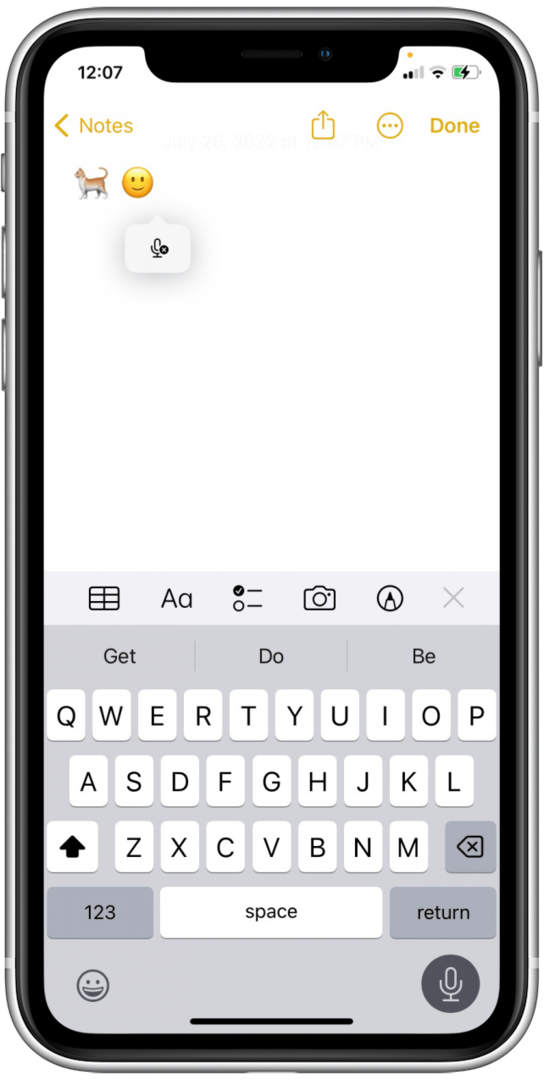
- اضغط على رمز الإملاء مرة أخرى لتعطيله.
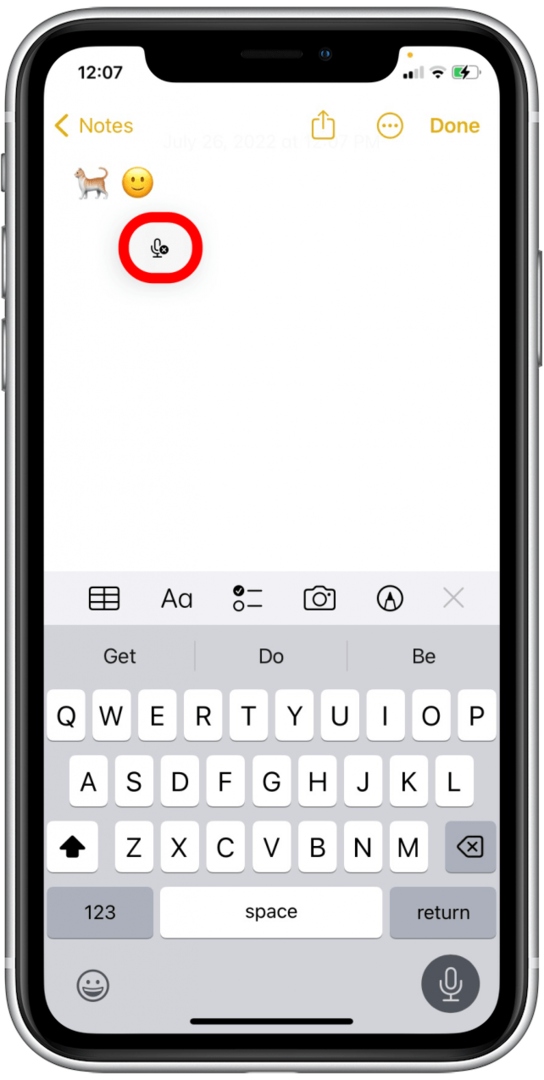
هذا كل ما في الامر! يمكنك الآن إضافة رموز تعبيرية إلى أي رسالة تم إملاءها دون الحاجة إلى التوقف مؤقتًا لاستخدام لوحة المفاتيح. تعابير سعيدة!